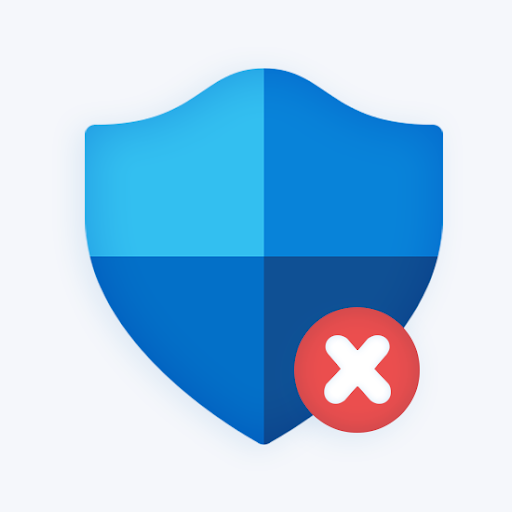Den oppdagede potensielle Windows Update-databasefeilen har blitt vanlig, som rapportert av flere Windows 10-brukere .Denne feilen gir brukerne en ubehagelig opplevelse med Windows Update og kan i de fleste tilfeller forhindre at oppdateringer installeres. I noen tilfeller kan det til og med forhindre at Windows Update-feilsøkingsprogrammet fungerer som det skal.

Denne artikkelen skisserer hva den oppdagede potensielle Windows Update-databasefeilen betyr, hva som forårsaker den, og hvordan du løser den.
Anbefalt lesing: Kan ikke nå Windows-aktiveringsservere
Hva er potensiell Windows Update-databasefeil oppdaget?
Ved flere anledninger ser brukerne potensiell Windows Update-databasefeil oppdaget når de gjennomfører Windows-oppdateringer. Det peker vanligvis på problemer med Windows-operativsystemet eller feil.
nedlasting av Microsoft Office med produktnøkkel 2010
Imidlertid kan bruk møte den potensielle Windows-oppdateringsdatabasefeilmeldingen under flere prosesser angående Windows-oppdateringer. For eksempel
- Når du bruker feilsøkingsprogrammet for Windows Update for å løse noen problemer med Windows Update automatisk
- Når du velger flere andre datamaskinreparasjonsfunksjoner, for eksempel Reparer Windows Update, Reparer Windows Update Database Korrupsjon eller Reparer Windows Update-komponenter.
- Når du oppdaterer Windows-operativsystemet
- Når du installerer Windows Update manuelt
Når du ser den potensielle Windows Update-databasefilen oppdaget, kan du også støte på forskjellige koder eller noen ganger ingen kode i det hele tatt. Imidlertid er løsningene de samme som skal skisseres i denne artikkelen.
Hva som forårsaker den oppdagede potensielle Windows Update-databasefeil
Som nevnt ovenfor er denne feilen relatert til Windows Update og dens komponenter og kan oppstå ved flere anledninger. Det kan være mange potensielle årsaker til denne feilen, inkludert
- Korrupte systemrescistires
- Skadelig programvare eller virusinfeksjon
- Programvarefeil
- Utdaterte maskinvaredrivere
- Dårlig / ustabil nettverkstilkobling
- Windows Update-hurtigbufferen er full.
- Bruker ødelagt eller piratkopiert Windows-operativsystemnøkkel
Merk: Selv om denne feilmeldingen ofte er en forløper for et større datamaskindrama, bør du ikke bekymre deg. Du kan fikse det og fortsette å jobbe på datamaskinen din normalt.
Hvordan fikse potensiell Windows Update-databasefeil oppdaget i Windows 10
Mange brukere blir ofte slitne når de støter på den potensielle meldingen om oppdaget databasefeil i Windows. Du kan bruke følgende løsninger for å fikse denne feilen:
Foreløpige løsninger
Før du kommer inn på tekniske løsninger for den potensielle feilmeldingen i Windows Update-databasefeil, kan du bruke følgende løsning for å prøve å løse problemet
- Juster nettverksruteren for å løse problemet hvis det var nettverksrelatert. Noen ganger kan ustabilt nettverk forhindre at Windows-oppdateringer lastes ned eller installeres.
- Skann din PC med antivirusprogramvare av høy kvalitet. Malware og virusinfeksjoner er kjent for å forårsake mange datamaskinfeil. Skanning av datamaskinen din vil bidra til å fjerne skadelig programvare eller virus som kan forårsake feilen.
- Deaktiver midlertidig antivirusprogramvaren din noen ganger, noe veldig sensitivt tredjeparts antivirusprogramvare kan flagge noen Windows Update-komponenter og forårsake feil. Du kan deaktivere antivirusprogramvaren midlertidig til du er ferdig med aktiviteten.
Hvis disse løsningene ikke fungerer, kan du fortsette til følgende trinn for å fikse potensiell feil i Windows Update-databasen.
Fix # 1: Start datamaskinen i sikkermodus
Ved å starte datamaskinen i sikkermodus kan du starte datamaskinen med bare viktige applikasjoner under Windows-lanseringen. Windows starter og kjører bare på de mest stabile driverne. I tillegg vil ikke-essensielle prosesser som kan forårsake feilen, ikke starte under Windows-lanseringen. På denne måten kan du finne og deaktivere ikke-kjernekomponenter som er sannsynlige årsaker til feilmeldingen.
Slik starter du PCen din i sikkermodus:
- Klikk på Start -knappen> Velg Strømikon .
- trykk Skift ned og Klikk på Start på nytt .
- Velg den nye menyen Feilsøk > Avanserte instillinger > Oppstartsinnstillinger .
- Klikk på Start på nytt.
- Datamaskinen din vil starte på nytt og presenterer deg en meny— velg alternativ 4 for å aktivere sikker modus (eller alternativ 5 for å velge Sikker modus med nettverk).
Når du er i sikkermodus, kan du kjøre programvaren mot skadelig programvare igjen og fjerne vanskelig malware eller avinstallere nylig installert Windows-oppdatering som kan forårsake Windows-feilen. Når du er ferdig, må du starte datamaskinen på nytt og se om du fortsatt får feilmeldingen.
Fix # 2: Start Windows Update-tjenester på nytt og tøm midlertidige filer for Windows Update
Mange brukere har rapportert at denne feilen ofte oppstår når noe er galt med Windows Update-tjenesten. Å starte eller tilbakestille Windows Update-tjenesten kan løse feilen. Slik tilbakestiller du Windows Update-tjenester:
- trykk Vinner Logo + R sammen for å åpne Kjør-dialogboksen.
- Skriv deretter inn services.ms c> trykk deretter på Tast inn for å åpne Windows-tjenester.

- Lokaliser Windows Updat og> Høyreklikk på den> velg deretter Stoppe hvis den viser, er den nåværende status Løping . Imidlertid, hvis Windows Update-tjenestens nåværende status ikke kjører, kan du hoppe over dette trinnet.
- Nå, trykk igjen Vinner logo-tast + E å åpne Filutforsk r.
- Kopier denne banen: C: Windows SoftwareDistribution DataStore > lim den inn i File Explorer-adressen ba r> og trykk Tast inn . Denne banen tar deg til DataStore-mappen.

- trykk Ctrl + A. > deretter treffer Slett for å slette alle mappene og filene i DataStore-mappen.

- Åpne nå Nedlasting av programvare mappe. Kopier denne banen C: Windows SoftwareDistribution Last ned > lim den inn i Adressefelt for File Explorer > og trykk deretter på Tast inn .

- trykk Ctrl + A. > deretter treffer Slett for å slette alle mappene og filene i nedlastingsmappen.
- Start Windows Update-tjenestene på nytt. Gå tilbake til Tjenester vindu> Høyreklikk på Windows Upd spiste> velg deretter Start .
Når du er ferdig, kan du prøve igjen å utføre Windows Update og se om du fremdeles støter på den potensielle meldingen om feil i Windows Update-databasen.
Løs nr. 3: Løs eller reparer korrupte systemfiler
Korrupte systemfiler er en av hovedårsakene til den potensielle Windows Update-databasefeiloppdagede meldingen. Å fikse dem vil hjelpe deg med å reparere feilen og få PCen din tilbake til normalitet.
Du vil bruke begge Systemfilkontroll (SFC) og Deployment Image Service (DISM) , WIndows innebygde verktøy, for å fikse denne feilen gjennom ledeteksten.
Slik åpner du ledeteksten:
- Åpen Windows-søk og skriv cmd
- Å velge Kjør som administrator r for å åpne en forhøyet ledetekst
- Skriv eller kopier og lim inn følgende kommandoer i den forhøyede ledeteksten, og trykk deretter på enter etter hver kommando. Du må skanne etter datamaskinens helse, finne de korrupte filene og fikse dem alle ved hjelp av DISM-verktøyet.
DISM / Online / Cleanup-image / scanhealth
Dism / Online / Cleanup-Image / CheckHealth
Dism / Online / Cleanup-Image / RestoreHealt h - Merk: du trenger en stabil internettforbindelse. I tillegg kan DISM-verktøyet mislykkes hvis Windows Update-klienten er ødelagt.
- Lukk ledeteksten og åpne den igjen når DISM-prosessen er fullført.
- Deretter gjennomfører du en SFC-skanning for å sjekke og reparere andre feil som DISM-verktøyet kan ha gått glipp av. Skriv (eller kopier og lim inn) denne kommandoen og trykk på enter
sfc / scannow (Forsikre deg om at det er mellomrom mellom sfc og skråstrek)
DISM-skanningen kan ta litt tid å fullføre. Så du beholder tålmodigheten til prosessen er fullført, og avslutter deretter ledeteksten og prøv igjen å gjennomføre Windows Update.
Fix # 4: Last ned oppdateringene manuelt fra Microsoft Update-katalogen
Hvis det potensielle oppdagingsproblemet i Windows Update-databasen oppdages, kan du laste ned oppdateringene manuelt fra Microsoft Update Catalog og installere dem manuelt på datamaskinen. Mange brukere har rapportert at denne løsningen fungerte.
- Åpne Windows Update: Trykk Wins-logoen> skriv deretter inn Windows-oppdatering > trykk deretter på Tast inn .
- Undersøk Oppdateringer du kunne ikke installere: Klikk på Vis historikk .

- Noter ned kode av oppdateringen (e) som ikke kunne installeres, for eksempel KB3006137.
- Åpne ledeteksten > skriv inn denne kommandoen systeminformasjon > deretter Trykk på Ente r for å vise systemtypen.
Merk: X64-basert PC betyr at Windows OS er 64-biters X86-basert PC betyr at Windows OS er 32-biters. - Gå nå til Microsoft Update-katalog offesiell nettside.

- Skriv deretter inn oppdateringskoden du vil installere eller laste ned, for eksempel KB3006137> trykk deretter på Enter eller klikk på Søk.
- Når søkeresultatene dukker opp, velger du riktig oppdatering for Windows-operativsystemet> klikk deretter på Last ned.

- Et vindu dukker opp med en lenke, klikk på lenken for å starte nedlastingen.
- Når filen er lastet ned, dobbeltklikker du på den og følger instruksjonene på skjermen for å installere Windows-oppdateringen.
Når oppdateringen er installert, vil du ikke se den potensielle Windows Update-databasefeiloppdagede meldingen igjen.
Innpakning
Vi mener at denne veiledningen har hjulpet deg med å lære hvordan du løser den potensielle feilmeldingen om Windows Update-databasefeil. Hvis du likte å lese denne artikkelen, kan du dele den med venner, kolleger og familie. Gå tilbake til oss for mer informative artikler som er relatert til produktivitet og moderne teknologi!
Hvis du trenger ytterligere hjelp, er det bare å kontakte vårt kundeserviceteam som er tilgjengelig 24/7 for å hjelpe deg.
Vi har også kampanjer, tilbud og rabatter på våre produkter til den beste prisen. Vil du motta disse gode tilbudene? Abonner på nyhetsbrevet vårt ved å skrive inn e-postadressen din nedenfor! Motta de siste teknologinyhetene i innboksen din, og vær den første til å lese tipsene våre for å bli mer produktive.
du vil kanskje også like
> Hva systemet forstyrrer, og hvordan du løser det
> Hvordan se etter berørte programmer og drivere når du gjenoppretter systemet
> Slik løser du Sedlauncher.exe full diskbruk på Windows 10